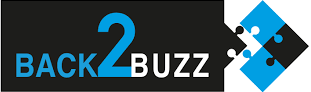Gebruikershandleiding
[vc_row][vc_column][vc_empty_space height= »50px »][vc_btn title= »Gebruikershandleiding » color= »sky » size= »lg » align= »center » button_block= »true »][vc_empty_space][/vc_column][/vc_row][vc_row][vc_column][vc_single_image image= »83041″ img_size= »full » alignment= »center »][/vc_column][/vc_row][vc_row][vc_column width= »1/3″][vc_btn title= »SMARTPHONES » color= »sky » align= »center » i_type= »openiconic » i_icon_openiconic= »vc-oi vc-oi-mobile » add_icon= »true » link= »url:%23SMARTWATCHES||| »][/vc_column][vc_column width= »1/3″][vc_btn title= »AUDIO » color= »sky » align= »center » i_icon_fontawesome= »fa fa-headphones » add_icon= »true » link= »url:%23AUDIO||| »][/vc_column][vc_column width= »1/3″][vc_btn title= »SMARTWATCHES » color= »sky » align= »center » i_icon_fontawesome= »fa fa-hourglass-half » add_icon= »true » link= »url:%23SMARTWATCHES||| »][/vc_column][/vc_row][vc_row][vc_column][vc_empty_space height= »2000px »][/vc_column][/vc_row][vc_section el_id= »SMARTWATCHES »][vc_row][vc_column][vc_tta_tour color= »sky » alignment= »center » active_section= »1″ title= »SMARTWATCHES »][vc_tta_section title= »BSW-2002″ tab_id= »1603193339495-8fcc6b4a-6d44″][vc_text_separator title= »BSW-2002″ color= »sky »][vc_single_image image= »83057″ img_size= »medium » alignment= »center »][vc_column_text]Bedankt om ons product te kiezen!
Om dit toestel goed te begrijpen en te gebruiken en om alle functies te kennen, dient u eerst deze handleiding te lezen.
Aangezien de functies in de gebruikershandleiding licht kunnen afwijken van het eigenlijke product, dient u de afgewerkte producten als referentie te nemen.
Typfutures in dieser Handhabe, die sogar mit den neuesten Produkten verglichen werden können, können bis zu einem gewissen Grad ausgeschlossen werden. Deze handleiding kan zonder voorafgaande kennisgeving worden gewijzigd. Ons bedrijf behoudt zich het recht op de definitieve interpretatie van de handleiding voor.
Verpakking: ein Geschenkdoos, eine Herstellerhandhabung, eine Smartwatch und ein Oplaadkabel.
Opmerking: het product is IP68 waterdicht en kan dus worden gedragen bij het wassen van de handen, zwemmen, in de regen, enz. Gebruik dit product niet wanneer u een warme douche/bad neemt of in de sauna, aangezien er dan stoom in het toestel kan binnendringen en de randcomponenten beschadigd kunnen raken. Dit soort schade wordt niet gedekt door de waarborg.[/vc_column_text][vc_single_image image= »82993″ img_size= »medium » alignment= »center »][vc_column_text]Instructies om op te laden: dit product kan magnetisch worden opgeladen. Verbind het laadstation met de achterkant van de laadpinnen van de smartwatch om het automatisch op te laden. U kunt een USB-poort van een pc of een standaard telefoonlader (5 V) gebruiken. Het duurt zo’n 70 minuten om de smartwatch volledig op te laden.
Hinweis: Die zwei Ladestationen können während des Einladens einen leichten Aufprall verursachen, sodass ein Kortsluiting verdeckt werden kann. Ihre Smartwatch kann über die Tfit-App mit Ihrem Telefon verbunden werden. Laden Sie die App wie gewünscht herunter:
Telefoon met Android: zoek en download de Tfit-app in Google Play.
Telefoon met iOS: zoek en download de Tfit-app in de App Store.[/vc_column_text][vc_row_inner][vc_column_inner width= »1/2″][vc_single_image image= »85443″ img_size= »medium » alignment= »center » onclick= »custom_link » img_link_target= »_blank » link= »https://play.google.com/store/apps/details?id=com.tjd.smart&hl=fr&gl=US »][/vc_column_inner][vc_column_inner width= »1/2″][vc_single_image image= »85442″ img_size= »medium » alignment= »center » onclick= »custom_link » img_link_target= »_blank » link= »https://apps.apple.com/us/app/tfit/id1455961900″][/vc_column_inner][/vc_row_inner][vc_column_text]Zodra de app is geïnstalleerd, activeert u de Bluetooth-functie van de mobiele telefoon en opent u de app Tfit. Accepteer de meldingen. Druk rechts onderaan op « Volgende », druk op « Een apparaat toevoegen », zoek het apparaat « L13-LE » en druk op « Verbinding maken ». Normaal gezien kunt u nu verbinding maken via Bluetooth 4.0.
Ga dan naar de Bluetooth-instelling op de smartwatch. Zoek de Bluetooth-functie. Klik op Bluetooth activeren. Klik op de naam van uw mobiele telefoon in de lijst. Bevestig de verbinding op uw mobiele telefoon. Normalerweise können Sie eine Verbindung über Bluetooth 3.0 herstellen.
Wenn er sowohl über Bluetooth 3.0 als auch Bluetooth 4.0 verbunden ist, kann die Smartwatch optimale Leistungen erbringen. Veeg omlaag op het scherm om het Bluetooth-pictogram weer te geven. Die dicke Farbe im Gehäuse belegt, dass die Verbindung zum Stand über Bluetooth 3.0 hergestellt wird. Die blaue Farbe im untersten Geäst gibt an, dass die Verbindung zum Stand über Bluetooth 4.0 hergestellt wird.
Om meldingen in te stellen, gaat u naar het menu Instellingen, Beheer van de app, zoekt u « Tfit », Machtigingenbeheer en selecteert u Alles toestaan.
Zoek onder Meldingen « Tfit” en selecteer Alles toestaan. Selecteer onder “Tfit”, “Push-app” Alles toestaan.
Aangezien het Bluetooth-protocol verschilt afhankelijk van het telefoonmerk, kan de Bluetooth-verbinding tussen uw mobiele telefoon en de gekoppelde smartwatch instabiel zijn. Activeer in dat geval opnieuw de Bluetooth-functie en probeer opnieuw verbinding te maken of zet de fabrieksinstellingen terug. Als het systeem niet lijkt te reageren, klik dan 10 seconden op de aan/uit-knop om de smartwatch opnieuw in te schakelen.[/vc_column_text][vc_single_image image= »82992″ img_size= »medium » alignment= »center »][vc_single_image image= »82991″ img_size= »medium » alignment= »center »][vc_column_text]Knop Omhoog
Knop Omlaag
※Gebruikshandleiding
Knop Omhoog: Drücken Sie die Taste, um die Anzeige zu öffnen: Auf dem Display werden die Anzahl der Stadien, Kalorien und der Abstand angezeigt.
Knop Omlaaghoud ingedrukt om de smartwatch aan te zetten; druk kort om terug te keren naar het stand-by-scherm. Wenn die Smartwatch nicht mehr läuft, lassen Sie sie 10 Sekunden lang eingeschaltet, um das Gerät zu schalten.
Gebaren op het aanraakscherm: veeg naar rechts/links/omhoog om het hoofdmenu te openen. Veeg na het openen van elke functie van links naar rechts om terug te gaan, of veeg van rechts naar links om uw keuze te bevestigen.
De wijzerplaat van de smartwatch wijzigen: druk lang op het scherm, u krijgt dan een reeks wijzerplaten te zien, druk op een van de wijzerplaten om uw keuze te bevestigen.
Statusbalk: Veeg omlaag om de statusbalk weer te geven. Hier sehen Sie den Status der Bluetooth-Verbindung, den Batteriestand, die Dauer und andere Informationen.
Belangrijkste functies
Oproepen
Een oproep doen: Voer Bluetooth-gesprekken via de mobiele telefoon, spreek
in von Smartwatches.
Contacten: synchronisieren Sie alle Kontakte im Mobiltelefon. U kunt tot 400 contacten opslaan.
Gespreksgeschiedenis: synchronisiere die gespreksgeschiedenis in de mobiele telefoon.
Tekstberichten: Synchronisieren Sie alle Tekstberichten auf dem Mobiltelefon (Mobiltelefone mit iOS werden nog niet ondersteund).
Bluetooth: zoek naar het apparat waarmee u verbinding wilt maken of verbreek de verbinding.
Meldingen: synchronisieren Sie alle Meldingen vanaf de mobiele telefoon, inclusief Facebook, WhatsApp, tekstberichten, e-mails, enz. Hiervoor moet eerst verbinding worden gemaakt met "Tfit".
Slaapmonitor: Die Smartwatch aktiviert diese Funktion automatisch zwischen 21.00 Uhr und 9.00 Uhr. Diese Funktion registriert die Dicke und die Leistung der Uhr und hilft Ihnen dabei, die Leistung der Uhr zu überwachen und die Leistung der Uhr zu bewerten. Wenn Sie auf das Schema klicken, werden folgende Informationen angezeigt: Status (an/nach), Geschiedenis (die Art und Weise, wie Sie die Slapsticks bekämpfen), Anweisungen.
Hartslagmonitor: Drukken Sie die Smartwatch stevig op uw pols. Die beste Position ist der Bovenkant Ihrer Polizei. Nach etwa 20 Sekunden wird das Fenster für Ihre Echtzeit-Hartsituation geöffnet. Scroll naar beneden in het menu om de geschiedenis te bekijken. Der Modus bietet eine snelle Einstellung und eine Einstellung über einen längeren Zeitraum. Die vierte Option enthält weitere Anweisungen. Eine normale Hartz-IV-Leistung liegt zwischen 60 und 90 Sätzen pro Minute.
EKG: deze functie combineert het gebruik van een optische hartslagsensor en een ECG-sensor. Na 30 seconden kan het scherm de gegevens weergeven. Na de meting wordt op het scherm To APP weergegeven, wat betekent dat de ECG-gegevens worden opgeslagen in de « Tfit »-app op de mobiele telefoon.
Bloeddruk: plaats tijdens de meting uw hand op een vlak oppervlak. Ongeveer 48 seconden later geef het scherm de gegevens weer. Over het algemeen neemt de bloeddruk toe met de leeftijd en is deze bij vrouwen lager dan bij mannen.
Hardlopen: Das Gerät schaltet den Bewegungsmelder nauwkeurig ein; gleichzeitig schaltet es den Hartslagmesser ein. Wenn Sie den Schalter umlegen, können Sie die harte Last leichter tragen. Klicken Sie auf den Sportmodus-Knopf, um die Optionen Stoppen und Pauken zu aktivieren.
Stappenteller: houdt uw dagelijkse aantal stappen, het aantal verbrande calorieën en de afgelegde afstand bij. Elke dag om middernacht worden alle gegevens automatisch opgeslagen en gereset. Wählen Sie das Schema aus, um die folgenden Informationen zu erhalten: Status (an/nach), Geschiedenis (Sie können die Gezeiten von 7 Tagen anzeigen), Doel (halten Sie ein daglijks stappendoel in). Geben Sie Ihre persönlichen Gepflogenheiten ein, wie z. B. geslacht, lengte, gewicht, usw., um eine nauwkeurigere Meting zu krijgen.
Foto op afstand (wanneer u verbinding heeft gemaakt met de mobiele telefoon): Aktivieren Sie die Kamerafunktion auf dem Mobiltelefon, aktivieren Sie die Funktion Foto auf Standbild auf der Smartwatch und machen Sie ein Foto von der Smartwatch, um es auf dem Mobiltelefon zu sehen.
Muziekspeler: Met Muziek via Bluetooth kunt u muziek afspelen op uw mobiele telefoon.
Anti-Windeln: klik op « Telefoon zoeken », op de verbonden telefoon zal een alarm afgaan. Zodra u uw telefoon hebt gevonden, drukt u op « Stoppen » op de telefoon om het alarm te stoppen. Deze optie werkt zowel op de smartwatch als in de app.
Themen's : u kunt kiezen tussen twee thema's voor de gebruikersinterface.
Gebaren: ondersteuning voor het dempen tijdens een oproep, stopzetten van het alarm, inschakelen met een gebaar (d.w.z. De hand opheffen om het scherm automatisch in te schakelen), bewegen om een oproep te beantwoorden.
Alarm: u kunt tot vijf alarmen instellen. Druk lang om het alarm te annuleren.
Chronometer: Um eine individuelle Zeit zu messen, klicken Sie auf das Piktogramm links, um den Timer zu starten und die Zeit zu stoppen. Drücke noch einmal auf das Piktogramm, um einen längeren Zeitraum zu erhalten.
Rekenmachine: om de rekenmachine te gebruiken.
Agenda: om de agenda te gebruiken.
Verschillende talen: Die automatische Synchronisierung ist standardmäßig aktiviert. Wenn das Mobiltelefon angeschlossen ist, wird der Wechselsaal des Mobiltelefons mit dem der Smartwatchh synchronisiert. Schalten Sie diese Funktion ein, um das Zeitlimit handschriftlich zu wählen.
Bluetooth-instellingen: aktivieren oder deaktivieren Sie die Bluetooth-Funktionsanzeige auf der Smartwatch.
Uhr: Wählen Sie den Typ der Uhr. U kunt kiezen uit vier stand-by-schermen.
Synchronisation van de tijd: Diese Funktion wird standardmäßig aktiviert, wenn die Uhr eingeschaltet wird. Wenn die Verbindung mit dem Telefon hergestellt wird, wird die Smartwatch mit der Zeit des Telefons synchronisiert. Wenn Sie die Zeitdauer handschriftlich eintragen, können Sie diese Funktion deaktivieren.
Geluid: Hier kann man das Profil, die Beltonen und die Geluidssignalen für Meldingen kiezen.
Volumen: hier kunt u het volume van multimedia-inhoud, beltonen, meldingen en meer aanpassen.
Energiebesparmodus: Schalten Sie die Smartwatch ein, um auf den Uhrenmodus umzuschalten, andere Funktionen werden dann nicht genutzt; öffnen Sie die Einstellungen, um die Uhr zu halten und das Achtergrondverlichting zu nutzen.
Eenheden: kies of gegevens moeten worden weergegeven in metrische of Engelse eenheden.
Bewegingsherinnering: stel een herinnering in wanneer u een lange tijd neerzit, zodat de smartwatch u aanspoort om recht te staan.
Fabrieksinstellingen terugzetten: als er een probleem met het besturingssysteem is, kan dit meest opgelost worden door het terugzetten van de fabrieksinstellingen.
Over: het scherm geeft het model van de smartwatch en de versie van het besturingssysteem weer.
Gegevensoverdracht: Sie können Ihr Mobiltelefon benutzen, um die Tfit-App herunterzuladen. Wenn die Verbindung zum Stand hergestellt ist, können Sie den Stapler, den Hartslagmonitor, den Slaapmonitor und den Multisportmodus auf dem Mobiltelefon einstellen.
Waarborg
- In geval van kwaliteitsgebreken te wijten aan fabricatie-, materiaal- of ontwerpproblemen tijdens de eerste gebruiksjaar (volgend op de dag van aankoop), bieden wij een gratis waarborg op de belangrijkste onderdelen. We bieden ook een gratis waarborg op de batterij en adapter gedurende de eerste 6 maanden na aankoop. Diese Vorsichtsmaßnahmen gelten für eine normale und korrekte Verwendung des Geräts.
- Ein Defekt, der durch die einmalige Reparatur des Geräts durch den Hersteller entstanden ist, berechtigt Sie zu einer kostenlosen Reparatur. Onder verkeerd gebruik wordt verstaan:
- Demontage oder Reparatur des Produkts.
- Vallen door onvoorzichtigheid.
- Kunstmatischer Schade oder Schade als Ergebnis einer verkehrten Nutzung (z. B. Wasser in der Küche, Barsten durch eine Kracht von Buitenaf, Krassen auf Randkomponenten, usw.) wird von der Waarborg nicht gedeckt.
- Wenn Sie das Gerät kostenlos nutzen möchten, können Sie eine Garantiekarte mit dem Stempel des Winkels und dem Datum und der Uhrzeit des Kaufs erhalten.
4.Indien u problemen ondervindt bij het gebruik van het product, neem dan contact op met de klantendienst van de winkel waar u het product hebt gekocht.
- Gebruik de afgewerkte producten als referentie.
Aankoopdatum:
IMEI-Code:
Verkooppunt:
Handtekening van de klant:
Handtekening van de verkoper:
Stempel van de winkel:[/vc_column_text][/vc_tta_section][vc_tta_section title= »BSW-2004″ tab_id= »1603193339536-48f7a6d5-4af6″][vc_text_separator title= »BSW-2004″ color= »sky »][vc_single_image image= »83017″ img_size= »medium » alignment= »center »][vc_column_text]Bedankt om ons product te kiezen!
Om dit toestel goed te begrijpen en te gebruiken en om alle functies te kennen, dient u eerst deze handleiding te lezen.
Aangezien de functies in de gebruikershandleiding licht kunnen afwijken van het eigenlijke product, dient u de afgewerkte producten als referentie te nemen.
Typfutures in dieser Handhabe, die sogar mit den neuesten Produkten verglichen werden können, können bis zu einem gewissen Grad ausgeschlossen werden. Deze handleiding kan zonder voorafgaande kennisgeving worden gewijzigd. Ons bedrijf behoudt zich het recht op de definitieve interpretatie van de handleiding voor.
Verpakking: Een geschenkdoos, een gebruikershandleiding, een smartwatch en een oplaadkabel.
Opmerking: het product is IP68 waterdicht en kan dus worden gedragen bij het wassen van de handen, zwemmen, in de regen, enz.
Gebruik dit product niet wanneer u een warme douche/bad neemt of in de sauna, aangezien er dan stoom in het toestel kan binnendringen en de beschadigd randcomponenten kunnen raken. Dit soort schade wordt niet gedekt door de waarborg.
Instructies voor de knoppen:
Aan/uit-knop: Drücken Sie die Taste lang, um das Display zu öffnen, drücken Sie die Taste kurz, um das Display zu öffnen, drücken Sie die Taste kurz, um das Display zu schließen, drücken Sie die Taste kurz in der Bedienerschnittstelle, um das Display in den Startmodus zu bringen.
Instructies voor het aanraakscherm: druk op het scherm om een menu te selecteren en het te openen, veeg op het scherm naar rechts om terug te gaan. Veeg op het startscherm omlaag om de statusbalk te openen; veeg naar rechts om het actiecentrum te openen; veeg naar links om het hoofdmenu te openen.[/vc_column_text][vc_single_image image= »83022″ img_size= »medium » alignment= »center »][vc_column_text]Aan/uit-knop
Instructies om op te laden: dit product kan magnetisch worden opgeladen. Verbinden Sie die Ladestation mit der Ladestation der Smartwatch, um sie automatisch zu laden. Het duurt zo'n twee uur om de smartwatch volledig op te laden. Het apparaat kan dan 30 dagen in stand-by-modus gebruikt worden en vijf tot zeven dagen in actieve modus. Betreiben Sie die Smartwatch nicht, wenn sie nicht geladen ist.
Let op: Verbinden Sie das magnetische Kabel und eine der beiden Pins nicht mit isoliertem Material, da diese Verbindung sonst verzerrt werden kann.[/vc_column_text][vc_single_image image= »83021″ img_size= »medium » alignment= »center »][vc_column_text]Uw smartwatch maakt verbinding met uw telefoon via de Tfit-app. Download de app als volgt:
- Telefoon met Android: zoek en download de Tfit-app in Google Play.
- Telefoon met iOS: zoek en download de Tfit-app in de App Store.
[/vc_column_text][vc_row_inner][vc_column_inner width= »1/2″][vc_single_image image= »85443″ img_size= »medium » alignment= »center » onclick= »custom_link » img_link_target= »_blank » link= »https://play.google.com/store/apps/details?id=com.tjd.smart&hl=fr&gl=US »][/vc_column_inner][vc_column_inner width= »1/2″][vc_single_image image= »85442″ img_size= »medium » alignment= »center » onclick= »custom_link » img_link_target= »_blank » link= »https://apps.apple.com/us/app/tfit/id1455961900″][/vc_column_inner][/vc_row_inner][vc_column_text]Zodra de app is geïnstalleerd, activeert u de Bluetooth-functie van de mobiele telefoon en opent u de app Tfit. Accepteer de meldingen en andere machtigingsverzoeken van de app, en vul uw persoonlijke gegevens in. Druk op « apparaten », vervolgens op « een apparaat toevoegen » en zoek het apparaat « L8XXX » (activeer de GPS-functie op de smartphone voordat u de verbinding tot stand brengt).
Update van de firmware: wanneer Bluetooth is ingeschakeld, drukt u in de Tfit-app op « Meer » – « Updates ». Als er een firmware-update beschikbaar is, klikt u erop om de firmware van de smartwatch bij te werken.
Tipp: Wenn die Aktualisierung durchgeführt wird, schalten Sie die Bluetooth-Verbindung aus und prüfen Sie, ob die Aktualisierung durchgeführt werden kann.
Wenn das Bluetooth-Protokoll im Gegensatz zum Telefon verschoben wird, kann die Bluetooth-Verbindung zwischen Ihrem Mobiltelefon und der gekoppelten Smartwatch instabil werden. Aktivieren Sie in diesem Fall die Bluetooth-Funkverbindung und stellen Sie eine neue Verbindung her. Bepaalde instellingen op de telefoon moeten worden aangepast om een vlotte gegevensoverdracht te garanderen. Sie dürfen diese Informationen nicht ignorieren, da Ihr Telefon diese Funktionen nicht beschreibt.
Belangrijkste functies:
- Taal/Tijd/Datum: Die Smartwatch wird automatisch mit dem Datum und der Uhrzeit des Telefons synchronisiert, wenn es eine Bluetooth-Verbindung ist.
- Stand-by-Schnittstelle: Es gibt noch weitere Optionen für den Stand-by-Schalter. Drücken Sie zwei Sekunden lang auf den Startknopf, um den Startvorgang zu starten.
- Meldingen: Synchronisieren Sie alle Nachrichten auf dem Handy, einschließlich Facebook, WhatsApp, Nachrichten, E-Mails und so weiter. Wenn Sie die Meldungen und ihre Inhoud bekijken wollen, können Sie die Detailweergave in der Meldingsfunctie von Facebook und WhatsApp in den Apps auf der Telefonkonferenz einrichten. De smartwatch kan de vijf meest recente meldingen weergeven en u kunt details lezen. Veeg op het scherm om het volgende bericht te lezen. Het toestel trilt voor een inkomende oproep of nieuwe berichten. Drücken Sie den Startknopf, um den Triller zu stoppen.
- Statusbalk: Veeg omlaag op het scherm om terug te keren naar het stand-by-scherm. Sie können dann den Status der Bluetooth-Verbindung, den Batteriestand und den Stand der Heizung ablesen. Gehen Sie nach links auf den Statusbalken, um ihn zu öffnen. Um die Gezeiten über die App zu synchronisieren, müssen die GPS- und Netzwerkfunktionen des Telefons eingeschaltet werden.
- Activiteitsinformatie: Hier werden gezondheidsgegevens weergeven, waaronder het aantal stappen, de afgelegde afstand en de verbruikte calorieën
für diesen Tag. Ze worden om middernacht opgeslagen en gereset voor de volgende dag. U kunt all eerdere geregistreerde gegevens terugvinden in de geschiedenis.
- Slaapmonitor: Die Smartwatch aktiviert diese Funktion automatisch zwischen 22.00 Uhr und 8.00 Uhr. Sie können die Details zu den Funktionen Ihrer Smartphones über die App auf Ihrem Handy abrufen.
- Muziekbediening op afstand: luister naar muziek vanaf uw telefoon en bediene de verschillende instellingen vanaf uw smartwatch.
- Weersverwachtingen: het weer wordt met de smartwatch gesynchroniseerd vanaf de app. Auf dem Telefon kann die GPS-Funktionsanzeige eingeschaltet werden, und die lokalen Entfernungsangaben können nur auf der Grundlage normaler Entfernungsangaben gemacht werden.
- EKG: Het apparaat combineert het gebruik van een optische hartslagsensor en een ECG-sensor. Het duurt ongeveer 30 seconden voor de gegevens worden weergegeven. Na de meting verschijnt de « ToAPP »-interface. Het ECG wordt opgeslagen in de Tfit-app op de telefoon en kan ter informatie met anderen worden gedeeld.
- Bloeddruk: Wenn Sie die Blendkappe aufsetzen, legen Sie die Hände auf die Gegenscheibe und bewegen Sie sie nicht; die Werte werden innerhalb von 48 Sekunden angezeigt. Auf der anderen Seite ist die Blase nicht mit der Leeftijd verbunden und ist bei Fahrrädern kleiner als bei Männern.
- Hartslag: Wacht twee seconden om de hartslag te meten en op te slagen door het capillaire huidoppervlak te scannen met groene leds. Veeg op het scherm naar andere menu’s om het horloge te stoppen met het meten van deze gegevens. Normaal moet de hartslag tussen 60 en 90 slagen per minuut liggen, voor professionele atleten kan dit tot minder dan 60 slagen per minuut zakken. Tijdens intensieve inspanning kan de hartslag oplopen tot 200 slagen per minuut. Regelmatige lichaamsbeweging verbetert de hartweerstand en de longcapaciteit.
- Zuurstofgehalte bloed: Der Zuurstofgehalte im bloed (SPO2H) ist der Wert von
Zuurstofniveau in het bloed; normaal gezien bedraagt dit 94% tot 99%.
-Training: Wählen Sie einen Sportmodus, um Ihr Training zu registrieren. Drücken Sie die Taste aan/uit-knop, um zu trainieren. Sie können das Training so einstellen, dass Sie es sehen, wissen oder hören können. Die Smartwatch registriert Kalorien und Herzfrequenz in allen Modi. Sie können die Details auf dem Bildschirm sehen.
- Alarm: stel verschillende alarmen in via de app op uw telefoon.
- Chronometer: klik hierop om de chronometer te start of te pauzeren. Klik nogmaals om deze stop te zetten.
- Timer: Stel een tijd voor de timer in.
- Telefoon terugvinden: druk op deze functie om uw telefoon een waarschuwingsgeluid te laten afspelen.
- Bluetooth-Kamera: Ontgrendel het scherm van de telefoon, zet de smartwatch in de modus Bluetooth-camera, open de foto-interface en tik op de smartwatch om foto’s te nemen. De foto’s worden opgeslagen in het album van de telefoon.
Bedienen:
Uitschakelen: druk hierop om het apparaat uit te schakelen.
Over: Überprüfen Sie die Modellnummer des Geräts, die Bluetooth-adres und die Version der Firmware.
Opnieuw instellen: druk hierop om de fabrieksinstellingen terug te zetten.
Herinnering beweging/water: Sie können über die App einen Alarm auslösen, damit Sie wissen, dass Sie sich bewegen oder Wasser trinken können.
Herinneringsmodus: Kies via de app een herinneringsmodus: scherm inschakelen, trillen, scherm inschakelen + trillen.
Helder scherm aan de pols: configureer deze functie in de app.
Die Smartwatch verbraucht mehr Energie, wenn diese Funktion aktiv ist. Configuratie van de meeteenheden: metrisch of Engels stelsel.
Gegevensoverdracht: alle Gehälter werden in den Toestel eingetragen. Gegevens van de stappenteller, hartslagmonitor,
slaapkwaliteit of multisportmodus kunnen allemaal worden overgezet naar de app op de telefoon.
Waarborg
- In geval van kwaliteitsgebreken te wijten aan fabricatie-, materiaal- of ontwerpproblemen tijdens de eerste gebruiksjaar (volgend op de dag van aankoop), bieden wij een gratis waarborg op de belangrijkste onderdelen. We bieden ook een gratis waarborg op de batterij en adapter gedurende de eerste 6 maanden na aankoop. Diese Vorsichtsmaßnahmen gelten für eine normale und korrekte Verwendung des Geräts.
- Ein Defekt, der durch die einmalige Reparatur des Geräts durch den Hersteller entstanden ist, berechtigt Sie zu einer kostenlosen Reparatur. Onder verkeerd gebruik wordt verstaan:
- Demontage oder Reparatur des Produkts.
- Vallen door onvoorzichtigheid.
- Kunstmatischer Schade oder Schade als Ergebnis einer verkehrten Nutzung (z. B. Wasser in der Küche, Barsten durch eine Kracht von Buitenaf, Krassen auf Randkomponenten, usw.) wird von der Waarborg nicht gedeckt.
- Wenn Sie das Gerät kostenlos nutzen möchten, können Sie eine Garantiekarte mit dem Stempel des Winkels und dem Datum und der Uhrzeit des Kaufs erhalten.
- Wenn Sie Probleme bei der Bedienung des Produkts haben, wenden Sie sich bitte an den Kundendienst des Winkels, in dem Sie das Produkt gekauft haben.
- Gebruik de afgewerkte producten als referentie.
Aankoopdatum:
IMEI-Code:
Verkooppunt:
Handtekening van de klant:
Handtekening van de verkoper:
Stempel van de winkel:[/vc_column_text][/vc_tta_section][vc_tta_section title= »BSW-2005″ tab_id= »1603205166523-5f7c8550-de5a »][vc_text_separator title= »BSW-2005″ color= »sky »][vc_single_image image= »83059″ img_size= »medium » alignment= »center »][vc_column_text]Bedankt om ons product te kiezen!
Om dit toestel goed te begrijpen en te gebruiken en om alle functies te kennen, dient u eerst deze handleiding te lezen.
Aangezien de functies in de gebruikershandleiding licht kunnen afwijken van het eigenlijke product, dient u de afgewerkte producten als referentie te nemen.
Typfutures in dieser Handhabe, die sogar mit den neuesten Produkten verglichen werden können, können bis zu einem gewissen Grad ausgeschlossen werden. Deze handleiding kan zonder voorafgaande kennisgeving worden gewijzigd. Ons bedrijf behoudt zich het recht op de definitieve interpretatie van de handleiding voor.
Verpakking: Een geschenkdoos, een gebruikershandleiding, een smartwatch en een oplaadkabel.
Opmerking: het product is IP68 waterdicht en kan dus worden gedragen bij het wassen van de handen, zwemmen, in de regen, enz.
Gebruikshandleiding:
Startknop: Schalten Sie den Aan/Auit-Knop ein und drücken Sie die Taste kurz, um den Knop zu schließen.
Instructies voor het aanraakschermWenn Sie ein Menü öffnen wollen, gehen Sie nach rechts, um es zu öffnen; wenn Sie nach rechts gehen, öffnen Sie den Statusbalken, um das Startmenü zu öffnen; wenn Sie nach rechts gehen, öffnen Sie den Multisportmodus; wenn Sie nach links gehen, öffnen Sie das Hoofdmenu; wenn Sie nach oben gehen, öffnen Sie das Aktivitätszentrum.
Verwisselbaar polsbandje: schrauben Sie den Pin, der zwischen dem Becher und dem Band liegt, in die Mitte, um das Band af nemen/aan tun zu können.
Instructies om op te laden: Dieses Produkt kann magnetisch geladen werden. Es ist kompatibel mit 5V-Mobiltelefonen und USB-Schnittstellen von Computern. Verbinden Sie die Ladestation mit der Ladestation der Smartwatch, um sie automatisch zu laden. Het duurt zo'n twee uur om de smartwatch volledig op te laden. Het apparaat kan dan 30 dagen in stand-by-modus gebruikt worden
En vijf tot tien dagen in actieve modus. Gebruik de smartwatch niet wanneer deze wordt opgeladen.
Let op: Verbinden Sie das magnetische Kabel und eine der beiden Pins nicht mit isoliertem Material, da diese Verbindung sonst verzerrt werden kann.
Die Smartwatch kann mit einem Telefon verbunden werden. Laden Sie zuerst die WearFit 2.0-App auf Ihr Handy herunter:
1. Telefoon met iOS, Android/iOS: Scannen Sie den QR-Code hieronder met een browser of scanner om de WearFit 2.0-app te downloaden.[/vc_column_text][vc_single_image image= »83027″ img_size= »medium » alignment= »center »][vc_row_inner][vc_column_inner width= »1/2″][vc_single_image image= »85443″ img_size= »medium » alignment= »center » onclick= »custom_link » img_link_target= »_blank » link= »https://play.google.com/store/apps/details?id=com.wakeup.wearfit2&hl=fr&gl=US »][/vc_column_inner][vc_column_inner width= »1/2″][vc_single_image image= »85442″ img_size= »medium » alignment= »center » onclick= »custom_link » img_link_target= »_blank » link= »https://apps.apple.com/us/app/wearfit-2-0/id1191273163″][/vc_column_inner][/vc_row_inner][vc_column_text]
-
- 2. Telefoon met Android: zoek en download de WearFit 2.0-app in Google Play.3. Telefoon met iOS: zoek en download de WearFit 2.0-app in de App Store.
- Pairing: Wenn die App installiert ist, aktivieren Sie die Bluetooth-Funkverbindung des Mobiltelefons und öffnen Sie die WearFit 2.0-App. Kies tussen de opties Registreren en 'Directe toegang' als u niet wilt registreren. Ga naar Over mij rechts onderaan het scherm en klik op Verbinding beheren. Klik op Smartwatch. Wanneer het model S30 verschijnt, klik er dan op. Akzeptieren Sie den Verzoek tot Bluetooth-pairing met de smartphone.
- Update van de firmware: Wenn die Bluetooth-Funktionsfähigkeit eingeschaltet ist, wählen Sie in der WearFit 2.0-App "Mijn", "Apparaatbeheer", "Firmware-update". Wenn ein Firmware-Update beschikbaar ist, klicken Sie auf die Firmware der Smartwatch, um sie zu aktualisieren.
Hinweis: Wenn das Update durchgeführt wird, achten Sie darauf, dass die Batterie der Smartwatch voll geladen ist, wenn Sie sie öffnen und schließen. Zoek het Bluetooth-apparaat Huntersun-BLE, maak verbinding en voer de update opnieuw uit.
Wenn das Bluetooth-Protokoll im Gegensatz zum Telefon verschickt wird, kann die Bluetooth-Verbindung zwischen Ihrem Mobiltelefon und der gekoppelten Smartwatch instabil werden. Aktivieren Sie in diesem Fall die Bluetooth-Funktion der Huntersun-BLE und stellen Sie eine neue Verbindung her.
Belangrijkste functies:
- Taal/Tijd/Datum: Die Smartwatch wird automatisch mit dem Datum und der Uhrzeit des Telefons synchronisiert, wenn eine Bluetooth-Verbindung mit der App hergestellt wird.
- Stand-by-scherm: Es gibt noch weitere Optionen für den Stand-by-Schalter. Drücken Sie zwei Sekunden lang auf den Startknopf, um eine Wischbewegung zu erzeugen.
- Statusbalk: Veeg omlaag op het scherm om toegang te krijgen tot de stand-by-interface met de Bluetooth-status, de QR-code (scan deze met uw mobiele telefoon en download de toepassing WearFit 2.0), het helderheidsniveau en de batterijstatus.
-Meldingen: veeg naar rechts op het scherm om de
meldingen weer te geven. Sie werden mit dem Telefon synchronisiert und halten Informationen wie Oppositionen, WhatsApp-Aktivitäten, Tekstberichten und WeChat-Berichten bereit. Die acht neuesten Meldungen werden für Oppositionen, Nachrichten und Herinnerungen veröffentlicht. U kunt ook een oproep weigeren vanaf de smartwatch.
- Stappenteller, afstand, calorieën: u kunt het aantal stappen, het aantal afgelegde kilometers en het aantal verbrande calorieën per dag bijhouden. Deze gegevens worden elke dag om middernacht gereset. Die Smartwatch kann für zehn Tage geöffnet werden.
- Sporten: multisport-modus. Wählen Sie eine Sportart aus, um mit ihr zu beginnen,
Veeg op het scherm naar rechts om de training te pauzeren. Die Smartwatch registriert Gegevens über trainingsduur, het aantal verbruikte calorieën, de hartslag enz.
Gezondheid:
- Hartslag: Wenn diese Funktion aktiviert ist, muss der Toestel
de hartslag meten door het capillaire huidoppervlak te scannen met groene leds. Wacht ongeveer twee seconden voordat deze gegevens worden gemeten en opgeslagen. Veeg op het scherm naar andere menu’s de meting van deze gegevens stop te zetten. Raadpleeg online informatie over de gemiddelde hartslag en de inspanningshartslag voor uw leeftijd en geslacht en/of vraag uw arts om advies.
Hinweis: Die Smartwatch ist in keinem Fall ein medizinisches Gerät. Alle Meetwaarden sind sehr informativ.
- Bloeddruk: plaats uw handen op een vlak oppervlak en
beweeg niet. Wenn diese Funktion aktiviert ist, dauert es zwischen 45 und 50 Sekunden, bis das Ergebnis auf dem Display angezeigt wird. Hinweis: Die Smartwatch ist in keinem Fall ein medizinisches Gerät. Alle Meetwaarden sind sehr informativ.
- EKG: het apparaat combineert het gebruik van een optische hartslagsensor
Der EKG-Sensor gibt Auskunft über die Härte des Benutzers. Wenn diese Funktion aktiviert ist, dauert die Messung 30 Sekunden, bis das Ergebnis auf dem Display erscheint.
Hinweis: Die Smartwatch ist in keinem Fall ein medizinisches Gerät. Alle Meetwaarden sind sehr informativ.
- Zuurstofgehalte bloed: Der Zuurstofgehalte im bloed (SPO2H) ist der Wert von
zuurstofniveau in het bloed. Raadpleeg de online informatie over wat een normaal zuurstofgehalte in uw bloed is voor uw leeftijd en geslacht en/of vraag uw arts om advies.
Hinweis: Die Smartwatch ist in keinem Fall ein medizinisches Gerät. Alle Meetwaarden sind sehr informativ.
- TemperatuurDie normale Temperatur liegt zwischen 35,9 und 37,2 Grad und variiert in der Schleife des Tages. Die Höchsttemperatur beträgt 1 Grad. Een temperatuur boven 37,3 wijst op lage koorts.
- Slaapmonitor: het systeem voor slaapanalyse zal
Automatisch aktiviert werden sie zwischen 22.00 Uhr und 8.00 Uhr. U kunt details met betrekking tot de kwaliteit van uw slaap raadplegen in de WearFit 2.0-app van uw telefoon.
- Chronometer: klik hierop om de chronometer te start of te pauzeren. Klik nogmaals om deze stop te zetten.
- Muziekbediening op afstand: luister naar muziek vanaf uw telefoon en bediene de verschillende instellingen vanaf uw smartwatch.
- Bediening van de camera op afstand: ga naar de WearFit 2.0-app en klik op + om de camerafunctie te openen. Schud de Smartwatch om een foto te nemen.
- Over: Drücken Sie die Taste, um das Menü zu öffnen. Überprüfen Sie das Gerätemodell, die Firmware und die Bluetooth-adres.
- Opnieuw instellen: met deze functie wordt het toestel teruggezet naar de fabrieksinstellingen.
- Alarm: stel verschillende alarmen in via de app op uw telefoon.
-Bewegingsherinnering: u kunt een alarm configureren om u eraan te herinneren dat u moet bewegen.
- Telefoon terugvinden: druk op deze functie om uw telefoon een waarschuwingsgeluid te laten afspelen.
- Helder scherm aan de pols: Konfigurieren Sie diese Funktion in der App. Die Smartwatch verbraucht mehr Energie, wenn diese Funktion aktiviert ist.
- Configuratie van de meeteenheden: metrisch of Engels stelsel.
- Gegevensoverdracht: alle Gegevens werden in den Toestel eingeblendet. Gegevens van de stappenteller, hartslagmonitor, slaapkwaliteit of multisportmodus kunnen allemaal worden overgezet naar de app op de telefoon.
Waarborg
- In geval van kwaliteitsgebreken te wijten aan fabricatie-, materiaal- of ontwerpproblemen tijdens de eerste gebruiksjaar (volgend op de dag van aankoop), bieden wij een gratis waarborg op de belangrijkste onderdelen. We bieden ook een gratis waarborg op de batterij en adapter gedurende de eerste 6 maanden na aankoop. Diese Vorsichtsmaßnahmen gelten für eine normale und korrekte Verwendung des Geräts.
- 2. Ein Defekt, der bei der einmaligen Wartung des Geräts durch den Hersteller auftritt, berechtigt Sie zu einem kostenlosen Reparaturauftrag. Onder verkeerd gebruik wordt verstaan:
- Demontage oder Reparatur des Produkts.
- Vallen door onvoorzichtigheid.
- Kunstmatischer Schade oder Schade als Ergebnis einer verkehrten Nutzung (z. B. Wasser in der Küche, Barsten durch eine Kracht von Buitenaf, Krassen auf Randkomponenten, usw.) wird von der Waarborg nicht gedeckt.
- 3.Wanneer u gebruik wilt maken van de gratis waarborg, moet u een garantiekaart voorleggen met het stempel van de winkel en de plaats en datum van aankoop.
4.Indien u problemen ondervindt bij het gebruik van het product, neem dan contact op met de klantendienst van de winkel waar u het product hebt gekocht.
- Gebruik de afgewerkte producten als referentie.
Aankoopdatum:
IMEI-Code:
Verkooppunt:
Handtekening van de klant:
Handtekening van de verkoper:
Stempel van de winkel:
- 2. Telefoon met Android: zoek en download de WearFit 2.0-app in Google Play.3. Telefoon met iOS: zoek en download de WearFit 2.0-app in de App Store.
[/vc_column_text][/vc_tta_section][vc_tta_section title= »BSW-2009″ tab_id= »1603205575184-9c663eb3-04e9″][vc_text_separator title= »BSW-2009″ color= »sky »][vc_single_image image= »83051″ img_size= »medium » alignment= »center »][vc_column_text]Bedankt om een product van ons bedrijf te kiezen.
Wenn Sie wissen möchten, wie Sie das Gerät bedienen können, sollten Sie zuerst diese Anleitung lesen. Het bedrijf behoudt zich het recht voor om de inhoud van deze handleiding zonder voorafgaande kennisgeving te wijzigen.
Verpakking: ein Geschenkdoos, eine Herstellerhandhabung, eine Smartwatch und ein Oplaadkabel.
- Hinweise: Dieses Produkt ist für die Verwendung mit einem Standard-USB-Kabel für Mobiltelefone oder einem Mikro-USB-Kabel für Computer ausgelegt, wie in der oben genannten Anleitung beschrieben. Öffnen Sie die Klappe des USB-Anschlusses und schieben Sie das Kabel in den hinteren Bereich, um mit dem Laden zu beginnen. Het duurt ongeveer 180 minuten om volledig op te laden.
[/vc_column_text][vc_single_image image= »83031″ img_size= »medium » alignment= »center »][vc_column_text]
- Simkaart: ondersteuning voor GSM 2G-oproepen en -netwerken, ondersteuning voor WCDMA 3G-, FDD 4G-, TDD 4G-netwerken, geen ondersteuning voor CDMA 2G-oproepen of -netwerken. Ondersteuning voor nano-simkaarten. Wenn Sie das Gerät eingeschaltet haben, verwijdert es den Klepje des Simkaarts und legt den Simkaart so an, wie er hier angegeben ist. Platziere den Klepje des Sleeves auf der linken Seite und auf der rechten Seite und drücke den Klepje nach links.
[/vc_column_text][vc_single_image image= »83030″ img_size= »medium » alignment= »center »][vc_column_text]
- Schritt 1: Öffnen Sie das markierte Feld mit einem roten Faden, um den offenen Simkaartsleuf herzustellen. Schritt 2: Verringern Sie den Abstand zum Eingang der Karte wie angegeben.
- Gebruiksinstructies: als die Smartwatch niet lijkt te reageren, drukt u langer dan 10 seconden op de aan/uit-knop om de fabrieksinstellingen terug te zetten.
- Aan/uit-knop: druk lang om het toestel aan/uit te zetten, druk kort om terug te keren naar het stand-by-scherm, druk nogmaals kort om het scherm uit te zetten, druk kort om het scherm aan te zetten als het uit staat.
- Gebaren op het aanraakscherm: druk op elk pictogram om toegang te krijgen tot de overeenkomstige functie, veeg naar rechts om terug te gaan, veeg naar links om naar het volgende menu te gaan.
-De wijzerplaat veranderen: druk lang op de wijzerplaat, veeg naar rechts of links om de gewenste wijzerplaat te selecteren, druk erop om te bevestigen.
- Statusbalk: veeg vanaf het stand-by-scherm omlaag om de statusbalk weer te geven en toegang te krijgen tot de 3 hoofdinterfaces:
- Links: Scherm oplichten wanneer u uw pols opheft/Instellingen/Noodoproep/Vliegtuigmodus.
- Centrum: Voeding/Signaalstatus/Dataverbinding/Wifi.
- Rechts: Meldingen/Recente taken/Bluetooth/Helderheid.
- Veeg vanaf het stand-by-scherm omhoog om de volgende 7 functies te gebruiken:
Kompas
Slaapmonitor
Stappenteller
Hartslag
Weer
Luchtdruk
Hoogte
Veeg nogmaals omlaag om terug te keren naar het stand-by-scherm.
- Veeg vanaf het stand-by-scherm omhoog om de hoofdmenu's weer te geven:
- GPS-Funktionsanzeige: Ondersteuning für Onmiddellijke locatiebepaling, Geofencing, Route volgen, Weergave van wegenkaarten, Slimme navigatie en Noodoproepen.
Om te beginnen, zoekt en downloadt u vanaf uw mobiele telefoon de app « FangZouDiu » in de App Store. Open de app, pak een account aan en meld u aan bij dat account. U wordt vervolgens gevraagd om een groep aan te maken. Nadat u de groep hebt aangemaakt, beschikt u over een gebruikershandleiding. Lees deze handleiding zorgvuldig en volg de instructies op.
[/vc_column_text][vc_row_inner][vc_column_inner width= »1/2″][vc_single_image image= »85443″ img_size= »medium » alignment= »center » onclick= »custom_link » img_link_target= »_blank »][/vc_column_inner][vc_column_inner width= »1/2″][vc_single_image image= »85442″ img_size= »medium » alignment= »center » onclick= »custom_link » img_link_target= »_blank »][/vc_column_inner][/vc_row_inner][vc_column_text]
Een groep maken: klik op de naam van de centrale groep, de optie Een nieuwe groep toevoegen wordt weergegeven.
Leden toevoegen aan de groep: klik op het pictogram « + » rechts onderaan. u kunt nieuwe contactpersonen toevoegen op verschillende manieren: u kunt het nummer rechtstreeks invoeren (elke gebruiker heeft een nummer toegewezen gekregen bij de registratie), u kunt ook de QR-code van andere gebruikers scannen om ze toe te voegen.
Afmelden: klik op « Ik » in de linkerbovenhoek, ga naar het uitvouwmenu onderaan om u afmelden.
Instellingen locatiebepaling: Ga naar de voorlaatste functie van de groepsleden op de onderste regel en ga vervolgens naar Instellingen, bijv. Groepsnaam wijzigen, Positie delen, Route delen, Afstand weergeven, Geofencing enz.
Noodoproep: ga naar de functie in de rechterbovenhoek. Klik op « Dringend, onmiddellijk verzenden » om elk lid van de groep op de hoogte te brengen.
Belangrijkste functies:
- Multi-bewegingsmodus: Wenn Sie den Stand-by-Schalter nach rechts drehen, um den Multi-Bewegungsmodus zu öffnen, drehen Sie ihn nach links, um den Stand-by-Schalter zu schließen. Sie können Wandelen, Hardlopen buiten, Hardlopen binnen, Bergsport, Langlaufen, Halve marathon, Marathon, Paardrijden usw. wählen. Kies een modus, open een stand-by GPS-interface; zodra de locatiebepaling voltooid is, kunnen u begin. Wenn Sie keine neue Standortbestimmung durchführen möchten, wählen Sie Abbrechen. Die Smartwatch kann nun ohne GPS-Tracking beginnen.
- Recente taken: als er te veel apps geopend zijn, kan dit het systeem vertragen. controleer recent geopende apps of schakel bepaalde apps uit.
- Noodoproep: Instellingen - Instellingen voor noodoproepen - U kunt tot drie noodnummern opslaan in de gewenste oproepvolgorde. Druk op Noodoproep om de nummern in de ingestelde volgorde te bellen.
- Meldingen: druk op de stand-by-toets waar meldingen worden weergegeven en selektiere een bericht om de inhoud van het bericht op het volledige scherm te bekijken.
- Hartslagmonitor: open the functie and wacht drie seconden om de meting automatisch te start, dit is een dynamische hartslagmonitor. Veeg naar
om af te sluiten, klik op het pictogram rechts bovenaan om de geschiedenis te openen.
- Kompas Öffnen Sie die Funktion und ziehen Sie die Polizei an, um eine Kalibrierung vorzunehmen. Wenn die Kalibrierung nicht funktioniert, können Sie die Smartwatch auf die Windrichtung einstellen.
- Slaapmonitor: deze functie wordt elke dag automatisch geactiveerd van 21.00 u. tot 09.00 u. en registerert informatie over uw slaap. klik op het middelste item voor een tabelle met slaapstatistieken en veeg naar rechts om terug te keren naar de slaapinterface.
- Stappenteller: Mit dieser Funktion können Sie Ihre Stadien aufstellen und den afgelegde Stand anpassen. Die Gebete werden am Tag der Mittelsitzung aktualisiert und aktualisiert. Klicken Sie auf das Feld in der Mitte, um eine dagelijkse Tabelle zu sehen, in der Sie Ihre Stadien anpassen können, und gehen Sie nach rechts, um auf die Schnittstelle des Staplers zuzugreifen.
- Luchtdruk: Wenn die Smartwatch mit dem Internet verbunden ist, können Sie sie über GPS orten, um mit einem Serviceprovider zu kommunizieren und Informationen über die lokale Luftfeuchtigkeit und Temperatur zu erhalten.
- Hoogte: Wenn die Smartwatch mit dem Internet verbunden ist, können Sie sie über GPS orten, um mit einem Dienstanbieter und Gegnern über die lokale Hoogte zu kommunizieren.
- Bluetooth: ga naar het Hoofdmenu – Instellingen – Netwerkverbinding – Bluetooth – Bluetooth activeren – Openen. Klik om naar Bluetooth-apparaten te zoeken, selecteer de naam van het Bluetooth-apparaat waarmee u verbinding wilt maken en klik op Verbinding maken. Als u wilt dat andere apparaten naar de smartwatch zoeken, activeert u de optie « Apparaat zichtbaar ».
- Wifi: ga naar het Hoofdmenu - Instellingen - Netwerkverbinding - WLAN. Wählen Sie das Netzwerk des Netzwerks, in dem Sie die Verbindung herstellen möchten, und wählen Sie das Wachtwoord aus.
- Audiocentrum: Spraakmemo, Muziekspeler
- Multimediacentrum: Galerij, video
-Uhr: Chronometer, Alarm, Aftellen.
- Hulpmiddelen: Rekenmachine, Agenda.
- Stijlen: u beschikt over twee opties. Wenn Sie einen Modus gewählt haben, drücken Sie rechts, um ihn zu wählen.
- Instellingen: u kunt verschillende instellingen van de smartwatch aanpassen.
- Kamera: open de Camerafunctie om foto’s te nemen en op te slaan in de Galerij.
- Beheer van de smartwatch: Downloads (hier vindt u de apps die u via de browser hebt gedownload), Bestandsbeheer.
- Modus auswählen: Normale modus, Snelle modus (wanneer u een grote gaming-app gebruikt, verbruikt de smartwatch meer energie en raden we af om deze optie ononderbroken te activeren).
- Apps downloaden: Die Smartwatch läuft mit dem besten Android 6.0-System, sodass Sie verschiedene Arten von Apps über den Browser herunterladen können. Onlangs gedownloaded apps van derden zijn allemaal te vinden over het Hoofdmenu - Meer.
- Draadloze update: ga naar het Hoofdmenu - Instellingen - Over de smartwatch - Draadloze update. Klik om een nieuwe versie te zoeken. zorg ervoor dat de batterij minstens 80% is opgeladen voordat u doorgaat met de update. We zorgen ervoor dat u steeds over de laatste versie van het besturingssysteem beschikt.
Waarborg
1. In geval van kwaliteitsgebreken te wijten aan fabricatie-, materiaal- of ontwerpproblemen tijdens de eerste gebruiksjaar (volgende op de dag van aankoop), bieden wij een gratis waarborg op de belangrijkste onderdelen. We bieden ook een gratis waarborg op de batterij en adapter gedurende de eerste 6 maanden na aankoop. Diese Vorsichtsmaßnahmen gelten für eine normale und korrekte Verwendung des Geräts.
2. Een defect dat te wijten is aan oneigenlijk gebruik van het toestel door de gebruiker, geeft geen recht op een gratis waarborg. Onder verkeerd gebruik wordt verstaan:
- Demontage oder Reparatur des Produkts.
- Vallen door onvoorzichtigheid.
- Kunstmatischer Schade oder Schade als Folge von verkehrter Arbeit (z. B. Wasser in der Küche, Barsten durch eine Kracht von Buitenaf, Krassen auf Randkomponenten, usw.) wird von der Waarborg nicht gedeckt.
3. Wanneer u gebruik wilt maken van de gratis waarborg, moet u een garantiekaart voorleggen met het stempel van de winkel en de plaats en datum van aankoop.
4. Wenn Sie Probleme mit der Bedienung des Produkts haben, wenden Sie sich an den Kundendienst in dem Winkel, in dem Sie das Produkt gekauft haben.
5. Gebruik de afgewerkte producten als referentie.
Aankoopdatum:
IMEI-Code:
Verkooppunt:
Handtekening van de klant:
Handtekening van de verkoper:
Stempel van de winkel:[/vc_column_text][/vc_tta_section][vc_tta_section title= »BSW-2101″ tab_id= »1620230140119-18bf1600-159c »][vc_text_separator title= »BSW-2101″][vc_single_image image= »85333″ img_size= »medium » alignment= »center »][vc_column_text]Stap 1: Open het gebied gemarkeerd met een rode lijn met uw vingernagel om
de simkaartsleuf open te maken.
Schritt 2: Verringern Sie den Abstand zum Eingang der Karte wie angegeben.
- Gebruiksinstructies: als die Smartwatch niet lijkt te reageren, drukt u langer dan 10 seconden op de aan/uit-knop om de fabrieksinstellingen terug te zetten.
- Aan/uit-knop: druk lang om het toestel aan/uit te zetten, druk kort om terug te keren naar het stand-by-scherm, druk nogmaals kort om het scherm uit te zetten, druk kort om het scherm aan te zetten als het uit staat.
- Gebaren op het aanraakscherm: druk op elk pictogram om toegang te krijgen tot de overeenkomstige functie, veeg naar rechts om terug te gaan, veeg naar links om naar het volgende menu te gaan.
-De wijzerplaat veranderen: druk lang op de wijzerplaat, veeg naar rechts of links om de gewenste wijzerplaat te selecteren, druk erop om te bevestigen.
- Statusbalk: veeg vanaf het stand-by-scherm omlaag om de statusbalk weer te geven en toegang te krijgen tot de 3 hoofdinterfaces:
- Links: Scherm oplichten wanneer u uw pols opheft/Instellingen/Noodoproep/Vliegtuigmodus.
- Centrum: Voeding/Signaalstatus/Dataverbinding/Wifi.
- Rechts: Meldingen/Recente taken/Bluetooth/Helderheid.
- Veeg vanaf het stand-by-scherm omhoog om de volgende 7 functies te gebruiken:
Kompas
Slaapmonitor
Stappenteller
Hartslag
Weer
Luchtdruk
Hoogte
Veeg nogmaals omlaag om terug te keren naar het stand-by-scherm.
- Veeg vanaf het stand-by-scherm omhoog om de hoofdmenu's weer te geven:
- GPS-Funktionsanzeige: Ondersteuning für Onmiddellijke locatiebepaling, Geofencing, Route volgen, Weergave van wegenkaarten, Slimme navigatie en Noodoproepen.
Om te beginnen, zoekt en downloadt u vanaf uw mobiele telefoon de app « FangZouDiu » in de App Store. Open de app, pak een account aan en meld u aan bij dat account. U wordt vervolgens gevraagd om een groep aan te maken. Nadat u de groep hebt aangemaakt, beschikt u over een gebruikershandleiding. Lees deze handleiding zorgvuldig en volg de instructies op.[/vc_column_text][vc_row_inner][vc_column_inner width= »1/2″][vc_single_image image= »85443″ img_size= »medium » alignment= »center » onclick= »custom_link » img_link_target= »_blank »][/vc_column_inner][vc_column_inner width= »1/2″][vc_single_image image= »85442″ img_size= »medium » alignment= »center » onclick= »custom_link » img_link_target= »_blank »][/vc_column_inner][/vc_row_inner][vc_column_text]Een groep maken: klik op de naam van de centrale groep, de optie Een nieuwe groep toevoegen wordt weergegeven.
Leden toevoegen aan de groep: klik op het pictogram « + » rechts onderaan. u kunt nieuwe contactpersonen toevoegen op verschillende manieren: u kunt het nummer rechtstreeks invoeren (elke gebruiker heeft een nummer toegewezen gekregen bij de registratie), u kunt ook de QR-code van andere gebruikers scannen om ze toe te voegen.
Afmelden: klik op « Ik » in de linkerbovenhoek, ga naar het uitvouwmenu onderaan om u afmelden.
Instellingen locatiebepaling: Ga naar de voorlaatste functie van de groepsleden op de onderste regel en ga vervolgens naar Instellingen, bijv. Groepsnaam wijzigen, Positie delen, Route delen, Afstand weergeven, Geofencing enz.
Noodoproep: ga naar de functie in de rechterbovenhoek. Klik op « Dringend, onmiddellijk verzenden » om elk lid van de groep op de hoogte te brengen.
Belangrijkste functies:
- Multi-bewegingsmodus: Wenn Sie den Stand-by-Schalter nach rechts drehen, um den Multi-Bewegungsmodus zu öffnen, drehen Sie ihn nach links, um den Stand-by-Schalter zu schließen. Sie können Wandelen, Hardlopen buiten, Hardlopen binnen, Bergsport, Langlaufen, Halve marathon, Marathon, Paardrijden usw. wählen. Kies een modus, open een stand-by GPS-interface; zodra de locatiebepaling voltooid is, kunnen u begin. Wenn Sie keine neue Standortbestimmung durchführen möchten, wählen Sie Abbrechen. Die Smartwatch kann nun ohne GPS-Tracking beginnen.
- Recente taken: als er te veel apps geopend zijn, kan dit het systeem vertragen. controleer recent geopende apps of schakel bepaalde apps uit.
- Noodoproep: Instellingen - Instellingen voor noodoproepen - U kunt tot drie noodnummern opslaan in de gewenste oproepvolgorde. Druk op Noodoproep om de nummern in de ingestelde volgorde te bellen.
- Meldingen: druk op de stand-by-toets waar meldingen worden weergegeven en selektiere een bericht om de inhoud van het bericht op het volledige scherm te bekijken.
- Hartslagmonitor: open the functie and wacht drie seconden om de meting automatisch te start, dit is een dynamische hartslagmonitor. Veeg naar
om af te sluiten, klik op het pictogram rechts bovenaan om de geschiedenis te openen.
- Kompas Öffnen Sie die Funktion und ziehen Sie die Polizei an, um eine Kalibrierung vorzunehmen. Wenn die Kalibrierung nicht funktioniert, können Sie die Smartwatch auf die Windrichtung einstellen.
- Slaapmonitor: deze functie wordt elke dag automatisch geactiveerd van 21.00 u. tot 09.00 u. en registerert informatie over uw slaap. klik op het middelste item voor een tabelle met slaapstatistieken en veeg naar rechts om terug te keren naar de slaapinterface.
- Stappenteller: Mit dieser Funktion können Sie Ihre Stadien aufstellen und den afgelegde Stand anpassen. Die Gebete werden am Tag der Mittelsitzung aktualisiert und aktualisiert. Klicken Sie auf das Feld in der Mitte, um eine dagelijkse Tabelle zu sehen, in der Sie Ihre Stadien anpassen können, und gehen Sie nach rechts, um auf die Schnittstelle des Staplers zuzugreifen.
- Luchtdruk: Wenn die Smartwatch mit dem Internet verbunden ist, können Sie sie über GPS orten, um mit einem Serviceprovider zu kommunizieren und Informationen über die lokale Luftfeuchtigkeit und Temperatur zu erhalten.
- Hoogte: Wenn die Smartwatch mit dem Internet verbunden ist, können Sie sie über GPS orten, um mit einem Dienstanbieter und Gegnern über die lokale Hoogte zu kommunizieren.
- Bluetooth: ga naar het Hoofdmenu – Instellingen – Netwerkverbinding – Bluetooth – Bluetooth activeren – Openen. Klik om naar Bluetooth-apparaten te zoeken, selecteer de naam van het Bluetooth-apparaat waarmee u verbinding wilt maken en klik op Verbinding maken. Als u wilt dat andere apparaten naar de smartwatch zoeken, activeert u de optie « Apparaat zichtbaar ».
- Wifi: ga naar het Hoofdmenu - Instellingen - Netwerkverbinding - WLAN. Wählen Sie das Netzwerk des Netzwerks, in dem Sie die Verbindung herstellen möchten, und wählen Sie das Wachtwoord aus.
- Audiocentrum: Spraakmemo, Muziekspeler
- Multimediacentrum: Galerij, video
-Uhr: Chronometer, Alarm, Aftellen.
- Hulpmiddelen: Rekenmachine, Agenda.
- Stijlen: u beschikt over twee opties. Wenn Sie einen Modus gewählt haben, drücken Sie rechts, um ihn zu wählen.
- Instellingen: u kunt verschillende instellingen van de smartwatch aanpassen.
- Kamera: open de Camerafunctie om foto’s te nemen en op te slaan in de Galerij.
- Beheer van de smartwatch: Downloads (hier vindt u de apps die u via de browser hebt gedownload), Bestandsbeheer.
- Modus auswählen: Normale modus, Snelle modus (wanneer u een grote gaming-app gebruikt, verbruikt de smartwatch meer energie en raden we af om deze optie ononderbroken te activeren).
- Apps downloaden: Die Smartwatch läuft mit dem besten Android 6.0-System, sodass Sie verschiedene Arten von Apps über den Browser herunterladen können. Onlangs gedownloaded apps van derden zijn allemaal te vinden over het Hoofdmenu - Meer.
- Draadloze update: ga naar het Hoofdmenu - Instellingen - Over de smartwatch - Draadloze update. Klik om een nieuwe versie te zoeken. zorg ervoor dat de batterij minstens 80% is opgeladen voordat u doorgaat met de update. We zorgen ervoor dat u steeds over de laatste versie van het besturingssysteem beschikt.
Waarborg
1. In geval van kwaliteitsgebreken te wijten aan fabricatie-, materiaal- of ontwerpproblemen tijdens de eerste gebruiksjaar (volgende op de dag van aankoop), bieden wij een gratis waarborg op de belangrijkste onderdelen. We bieden ook een gratis waarborg op de batterij en adapter gedurende de eerste 6 maanden na aankoop. Diese Vorsichtsmaßnahmen gelten für eine normale und korrekte Verwendung des Geräts.
2. Een defect dat te wijten is aan oneigenlijk gebruik van het toestel door de gebruiker, geeft geen recht op een gratis waarborg. Onder verkeerd gebruik wordt verstaan:
- Demontage oder Reparatur des Produkts.
- Vallen door onvoorzichtigheid.
- Kunstmatischer Schade oder Schade als Folge von verkehrter Arbeit (z. B. Wasser in der Küche, Barsten durch eine Kracht von Buitenaf, Krassen auf Randkomponenten, usw.) wird von der Waarborg nicht gedeckt.
3. Wanneer u gebruik wilt maken van de gratis waarborg, moet u een garantiekaart voorleggen met het stempel van de winkel en de plaats en datum van aankoop.
4. Wenn Sie Probleme mit der Bedienung des Produkts haben, wenden Sie sich an den Kundendienst in dem Winkel, in dem Sie das Produkt gekauft haben.
5. Gebruik de afgewerkte producten als referentie.
Aankoopdatum:
IMEI-Code:
Verkooppunt:
Handtekening van de klant:
Handtekening van de verkoper:
Stempel van de winkel:[/vc_column_text][/vc_tta_section][vc_tta_section title= »BSW-2201″ tab_id= »1643281195825-b456fe32-ec5a »][vc_text_separator title= »BSW-2201″][vc_single_image image= »92383″ img_size= »medium » alignment= »center »][vc_column_text]Opladen en activeren
Lassen Sie die Smartwatch für die erste Benutzung offen. U kunt hem niet inschakelen als hij onvoldoende opgeladen is. Während des Einladens wird er automatisch in den Schrank gelegt. Bewahren Sie die Metallkontakte vor Sonnenlicht, Oxidation und Hitze, um einen leichten Kontakt während des Einladens zu vermeiden. Wenn Sie die Smartwatch lange Zeit nicht benutzen, sollten Sie sie mindestens einmal pro Monat austauschen.
De app installeren en de smartwatch koppelen
1. Installeer de app:
Scan the QR-code op uw telefoon of zoek 'JYoupro' in de App Store en download de app.
2. Voer uw persoonlijke informatie in:
Open de geïnstalleerde app en volg de instructies om uw persoonlijke informatie in te voeren. Schakel Bluetooth in om een normale werking mogelijk te maken.[/vc_column_text][vc_single_image image= »92384″ img_size= »medium » alignment= »center »][vc_column_text]3. Koppel de smartwatch aan uw telefoon:
Öffnen Sie die App (met Bluetooth ingeschakeld) -> Device -> Scan for device, kies 'F15Pro-****' en maak verbinding.
Schakel nadat de verbinding geslaagd is Incoming call notification, SMS notification en Message notification in, zo niet zal de smartwatch u niet waarschuwen wanneer uw telefoon inkomende oproepen, sms’jes of berichten ontvangt.[/vc_column_text][vc_single_image image= »92385″ img_size= »medium » alignment= »center »][vc_column_text]Vereisten voor het koppelen
1. Het apparaat is ingeschakeld
2. Bluetooth ist ingeschakeld
3. Der Abstand zwischen dem Gerät und dem Fernseher ist nicht größer als 10 Meter.[/vc_column_text][vc_single_image image= »92386″ img_size= »medium » alignment= »center »][vc_column_text]4. Herinnering aan het drinken van water
Open de app en klik op Device —> Drinking water reminder —> schakel de herinnering in. Na de instelling zal de smartwatch u met het gekozen interval waarschuwen dat u water moet drinken.[/vc_column_text][vc_single_image image= »92387″ img_size= »medium » alignment= »center »][vc_column_text]5. Herinnering aan medicatie
Open de app en klik op Device -> Medication reminder
Na de instelling zal de smartwatch u met het gekozen interval waarschuwen dat u uw medicatie moet nemen.[/vc_column_text][vc_single_image image= »92388″ img_size= »medium » alignment= »center »][vc_column_text]6. Automatische hartslagmeting
Open de app en klik op Device —> More settings —> Automatic heart rate test. Als deze functie ingeschakeld is, zal de smartwatch uw hartslag elk uur meten en kunt u de grafiek van uw hartslag in de app bekijken.[/vc_column_text][vc_single_image image= »92389″ img_size= »medium » alignment= »center »][vc_column_text]Apparaat losmaken
App -> Device -> Unbind device -> bevestig.
Hinweis: Wenn Sie die App zuerst an die Smartwatch koppeln, müssen Sie die App mit dem System verbinden. Wenn Sie die App nicht mit Ihrem Telefon verbinden, können Sie nicht zwischen dem Gerät und dem Telefon koppeln.
Kennisgeving
Over het losmaken van Samsung-telefoons: Samsung-telefoons hebben een functie voor batterijbesparing die sommige apps automatisch sluit. Gebruikers van Samsung-telefoons moeten daarom de toeling voor JYouPro in de batterijbesparing inschakelen, zodat JYouPro op de achtergrond kan draaien. Dit zijn de details:
Setting > General Management > Battery > Power Management > Auto Run app[/vc_column_text][vc_single_image image= »92390″ img_size= »medium » alignment= »center »][vc_single_image image= »92393″ img_size= »medium » alignment= »center »][vc_single_image image= »92392″ img_size= »medium » alignment= »center »][vc_single_image image= »92394″ img_size= »medium » alignment= »center »][vc_column_text]Als u merkt dat de smartwatch de verbinding met uw telefoon blijft verliezen, moet u nakijken of JYouPro op het scherm ‘Deep sleeping apps’ verschijnt. Als dat zo is, verwijdert u het.[/vc_column_text][vc_column_text]Over de wijzerplaat
1. Verschillende wijzerplaten
Öffnen Sie die App, klicken Sie auf Device -> Dial settings. U kunt de wijzerplaten bekijken en downloaden. [/vc_column_text][vc_single_image image= »92395″ img_size= »medium » alignment= »center »][vc_column_text]2. Aangepaste achtergrond
Open de app, klik op Device —> Custom wallpaper. Klik om uw favoriete foto te uploaden en als wijzerplaat te gebruiken.[/vc_column_text][vc_single_image image= »92396″ img_size= »medium » alignment= »center »][vc_column_text]Functies van de smartwatch
Na de geslaagde verbinding van de smartwatch kunt u uw lichaamsbeweging, slaap, hartslag, bloeddruk en zuurstofsaturatie synchroon opnemen en analyseren.
>>> Veeg op het hoofdscherm naar links om deze functies te zien.
1. Hoofdscherm
Er zijn meer dan 80 wijzerplaten om uit te kiezen en met functie voor het aanpassen van de achtergrond kunt u uw eigen wijzerplaat uploaden.
2. Stappen
Wanneer u stapt en met uw arm zwaait, registriert de smartwatch uw stappen en berekent hij de afstand en de verbrande calorieën.
3. Hartslag
Nach 5 Sekunden auf der Tastatur wird die Smartwatch auf die Uhr gestellt.
4. Slaapgegevens
Wenn Sie die Smartwatch während des Slapshots tragen, können Sie die Kwaliteit des Slapshots automatisch erkennen und analysieren.
5. Muziek
Mit dieser Funktion können Sie die Musik auf Ihrem Fernseher wiedergeben. Pauze/Vorige Tracks/Volgende Tracks.
6. Weer
Wenn Sie mit Ihrem Handy telefonieren, wird es automatisch in die kürzeste Zeit umgeschaltet.
7. Temperatuur
Houd de smartwatch dicht bij uw pols, schakel naar het temperatuurscherm en u kunt binnen 8 seconden uw lichaamstemperatuur en huidtemperatuur meten.
>>> Veeg op het hoofdscherm naar rechts om naar het berichtenscherm te gaan. Hier kunt u de berichten zien die u hebt ontvangen.
>>> Veeg op het hoofdscherm naar omlaag om naar de instellingen te gaan.
Verbindungsstatus
Zaklamp
Helderheid
Batterij
Trillen
Niet storen
Vergrendelen
Instellingen
>>> Veeg op het hoofdscherm naar omhoog om de volgende functies te zien
Over de oefenmodus
Klik op Sports. Er zijn 7 oefenmodi om uit te kiezen. Kies de gewenste oefening. De smartwatch zal automatisch uw oefentijd, hartslag, verbrande calorieën en andere gegevens voor de relevante oefening detecteren.[/vc_column_text][vc_single_image image= »92398″ img_size= »medium » alignment= »center »][vc_single_image image= »92397″ img_size= »medium » alignment= »center »][/vc_tta_section][vc_tta_section title= »BSW-2202″ tab_id= »1643364517791-6f17704d-84a2″][vc_text_separator title= »BSW-2202″][vc_single_image image= »92418″ img_size= »medium » alignment= »center »][vc_column_text]Dank u voor de keuze van onze smartwatch. Gelieve de handleiding aandachtig te lezen en de instructies te volgen voor een vlot gebruik.[/vc_column_text][vc_single_image image= »92417″ img_size= »medium » alignment= »center »][vc_column_text]De app downloaden en installeren
De app installeren - de koppeling via Bluetooth voorbereiden
Scannen Sie den QR-Code mit Ihrem Mobiltelefon und installieren Sie die FitCloudPro-App auf Ihrer Smartwatch. Sie können auch Ihr iPhone im Apple App Store oder Ihr Android-Telefone im Google Play Store kaufen und dort 'GloryFit' kaufen und installieren.
Opmerking: uw mobiele telefoon moet iOS 9.0 of hoger of Android 4.4 of hoger gebruiken en Bluetooth 5.0 ondersteunen.[/vc_column_text][vc_single_image image= »92416″ img_size= »medium » alignment= »center »][vc_column_text]Voorbereiding op het gebruik
Zorg ervoor dat de batterij voldoende opgeladen is voor u de smartwatch gebruikt.
De smartwatch zal de magnetische oplaadkabel automatisch aan de laadcontacten vasthouden.[/vc_column_text][vc_single_image image= »92415″ img_size= »medium » alignment= »center »][vc_column_text]In- en uitschakelen
Schalten Sie den Home-Knopf ein, um die Smartwatch zu schalten, wenn sie eingeschaltet ist (wenn Sie den Knopf drücken, wird sie nicht wieder eingeschaltet).
Uitschakelen: houd de Home-knop 5 seconden ingedrukt om naar de interface voor het uitstakelen te gaan. Tik op het vinkje om uit te schakelen.[/vc_column_text][vc_single_image image= »92414″ img_size= »medium » alignment= »center »][vc_column_text]Koppelen met Bluetooth
Wenn die Smartwatch erfolgreich gekoppelt ist, kann sie automatisch mit dem Telefon verbunden werden, wenn die App läuft.
Open the mobiele client om uw persoonlijke informatie in te voeren.
Ga naar de pagina 'Device' en klik op het apparat om het te koppelen
Klik op uw apparat in de lijst van gescande apparaten
Koppeling voltooid
Bluetooth koppelen voor gesprekken
1. Schalten Sie die Bluetooth-koppeling voor gesprekken in
Veeg op het hoofdscherm naar rechts om naar de gespreksinterface te gaan. De donkere kleur op de lijst geeft aan dat Bluetooth voor gesprekken niet ingeschakeld is. Klik op het pictogram Switch om de Bluetooth-koppeling in te schakelen.[/vc_column_text][vc_single_image image= »92412″ img_size= »medium » alignment= »center »][vc_column_text]2. Ga op uw telefoon naar de Bluetooth-verbinding
Zoek de apparaatnaam “G29” in de lijst en klik op Verbinden. Als de verbinding geslaagd is, zal de smartwatch dat zeggen.[/vc_column_text][vc_single_image image= »92411″ img_size= »medium » alignment= »center »][vc_single_image image= »92410″ img_size= »medium » alignment= »center »][vc_column_text]Functie
Hoofdscherm/wijzerplaat
Die Armbinde hat vier Hoofdschermen. Sie können zwischen den Scherenblättern hin- und herschalten, indem Sie das Hoofdscherm drukken und klikken, um Ihre Schere zu kiezen. U kunt een zesde scherm downloaden of uw persoonlijke scherm gebruiken door een foto op uw telefoon te kiezen.
Stappen/afstand/calorieën
Bekijk het aantal stappen op elk ogenblik van de dag, de afgelegde afstand en de verbrande calorieën. Kan met de app worden gesynchroniseerd om de sportgegevens te zien.
Hartslag
Ga naar de hartslaginterface om de monitoring van uw hartslag in reële tijd te start. Die Meetgegevens können mit der App synchronisiert werden und Sie können einen Testbericht erstellen.
Bloeddruk
Ga naar het bloeddrukscherm om de monitoring van de bloeddruk in reële tijd te start. Die Meetgegevens können mit der App synchronisiert werden und Sie können einen Testbericht erstellen.
Anmerkung: Die Testergebnisse sind sehr indikativ und werden nicht als medizinische Gehalte verwendet.
Zuurstofsaturatie
Ga naar het scherm voor de zuurstofsaturatie van het bloed om de saturatie in reële tijd te meten. De resultaten worden rechtstreeks op het scherm van de armband getoond.
Temperatuur
Meet de huidige lichaamstemperatuur en toont de resultaten.
Sportmodus
Veeg op het hoofdscherm naar omlaag om naar de sportmodus te gaan. Veeg naar rechts om naar het hoofdscherm terug te keren. Klicken Sie auf das Sportlogo, um den Sportmodus zu starten. Das Menü des Sportmodus enthält 24 Sportarten: Hardlopen, Yoga, Fietsen, Zwemmen, Touwtjespringen, Tafeltennis, Badminton, Tennis und andere.
Ga van het hoofdscherm naar de sportmodus door naar omlaag te vegen, veeg op en neer om te schakelen, klik om te start, veeg weer naar rechts om de sportmodus te sluiten.
Slaap
Duur van de slaap, duur van de lichte en diepe slaap in de loop van de dag. Kan met de app worden gesynchroniseerd om de slaapkwaliteit te analyseren.
Weer
Het weerscherm toont het huidige weer. Die Smartwatch kann mit der App verbunden werden, um den Weerbericht zu erhalten. Wenn die Smartwatch lange Zeit nicht verbunden ist, wird die Information nicht angezeigt.
Muziek afspelen
Bedienen Sie die Musik auf Ihrem Mobiltelefon mit der Einstellung der Smartwatch.
Chronometer
Klicke auf das Piktogramm des Zeitmessers, um die Funktion zu starten. Veeg nach rechts.
Berichtenscherm
Veeg op het hoofdscherm naar de berichtenpagina en klik op het berichtenpictogram om het bericht te zien. Klik om de pagina om te slaan en het bericht te lezen, veeg naar rechts om te sluiten.
Telefoon
Sie können die Telefonkonferenz nutzen, wenn Ihre Smartwatch über Bluetooth mit Ihrem Telefon verbunden ist und die App auf dem Display erscheint. U kunt met de smartwatch handsfree bellen, ophangen, de gespreksgeschiedenis raadplegen, het adresboek synchroniseren en het volume aanpassen.
De instellingen aanpassen
Veeg op het hoofdscherm naar omlaag om het scherm voor de instellingen snel te openen. Sie können zwischen den Funktionen "telefoon vinden", "bellen", "helderheid aanpassen", "over" und "instellingen" wählen. Klicken Sie auf ein Piktogramm, um nach den Einstellungen der jeweils wichtigsten Funktion zu suchen.
Meldingen van andere functies
Sie können andere Funktionen in der App einstellen und Ihr Mobiltelefon über Bluetooth mit Ihrem Mobiltelefon verbinden. Bij inkomende berichten zal de smartwatch trillen.
Produktkenmerken
Scherm: 1.28″ TFT-scherm
Batterijvermogen: 230 mAh
Auflösung: 240*240 dpi
Laufzeit: 7-7 Tage
Gewicht des Produkts: 54,5 g
Synchronisationsmethode: Bluetooth 5.0
Abmessungen des Produkts: Durchmesser 43*1 1,8*261 mm
Material des Armbands: TPU
Wasserdichtheit: IP67
Die Verpakking umfasst: 1 Smartwatch, 1 Laadkabel, 1 Handleiding
Voorzorgsmaatregelen
1. Verwenden Sie einen Adapter mit einer Ladespannung von mindestens 5 V und einer Ladespannung von mindestens 2 A. Der Stromverbrauch sollte 2-3 Stunden betragen.
2. Niet opladen in vochtige omstandigheden.
3. Dit is een elektronisch product, geen medisch hulpmiddel. De meetgegevens zijn louter indicatief.
4. De bloeddruk meten:
Rust gedurende ten minste 5 minuten voor u uw bloeddruk meet. U mag gedurende 2 uur voor de meting niet eten, roken, geneesmiddelen nemen of cafeïne drinken. Ga comfortabel zitten en beweeg niet tijdens de meting. Ontspan u en praat niet. Houd le armband ter hoogte van uw hart (zie de illustratie rechts).
Courante problemen
1. Waarom is de bloeddrukmeting niet correct?
De bloeddrukmeting wordt beïnvloed door de externe omgeving en de huidskleur van de persoon. Het toestel meet alleen variaties van de bloeddruk. Het is niet geschikt om de bloeddruk van patiënten met hypertensie te meten of te monitoren. Het mag niet als medisch hulpmiddel worden gebruikt. De metingen mogen niet als medische gegevens worden gebruikt en zijn louter indicatief.
2. Waarom werkt het pushen van informatie of inhoud niet?
1) In Android hebben QQ en WeChat toelating voor meldingen nodig.
Wanneer de gebruiker de meldingen van QQ- of WeChat voor het eerste inschakelt, zal de app de programma's controleren en de vereiste toelatingen vragen.
2) Wenn in iOS die Meldingen (inkomende Oproep, SMS, QQ, WeChat) in- und uitgeschakeld worden sind, muss das System automatisch eine Koppelung vornehmen und die vom Benutzer gewählte Koppelung übernehmen.
[/vc_column_text][/vc_tta_section][vc_tta_section title= »BSW-2203″ tab_id= »1667905904057-0f091f78-1f89″][vc_text_separator title= »BSW-2203″][vc_single_image image= »92577″ img_size= »medium » alignment= »center »][vc_column_text]Dank u voor de keuze van onze smartwatch. Gelieve de handleiding aandachtig te lezen en de instructies te volgen voor een vlot gebruik.[/vc_column_text][vc_column_text]Hoe opladen
Opladen met een magnetische oplader.[/vc_column_text][vc_single_image image= »92591″ img_size= »medium » alignment= »center »][vc_column_text]Draagwijze
- Het horloge wordt het best gedragen achter de process styloideus ulnae;
- Pas de grootte aan met de verstelgaatjes en maak de gesp van het polshorloge vast;
- Der Sensor muss sich dicht an der Haut befinden. Hinweise mit Bezug auf die Steuerung der Heizung:
- Het ledlampje van de hartslag op de achterkant van het uitvoer knippert;
- Der Sensor muss sich dicht am Öl befinden; vermijd dat licht van buitenaf de nauwkeurigheid van de test beïnvloedt;
- Hole den Teststreifen ein; nach zwei oder drei Versuchen können die Ergebnisse sichtbar werden.
Aan/uit
- Houd de fysieke knop 5 s ingedrukt om het apparat in te schakelen, of om het uit te
schakelen als het al ingeschakeld is en de startpagina-interface wordt weergegeven. In de oplaadtoestand wordt het apparaat automatisch ingeschakeld.
- Schuif omlaag naar de snelkoppelingsinterface, wähle het instellingenpictogram en zoek het pictogram Uit.
Kies uit om het apparat uit te schakelen of om te annuleren.
Werking van het horloge
- Tik om het scherm in te schakelen;
- Das Gerät wird nach fünf Sekunden automatisch ausgeschaltet, wenn das Gerät eingeschaltet wird. Der Benutzer kann mit der Handy-App eine Verbindung herstellen, um den Strom abzuschalten;
- Die Standardeinstellung für die Herstellung von Hartslagmeting ist 24 u. Der Benutzer kann dies in den algemene instellingen van de appinterface in- oder uitschakelen.
Hoe de app installeren
Scan de volgende QR-code of download de app ‘Glory Fit’ in een appstore en installeer de app.[/vc_column_text][vc_single_image image= »92600″ img_size= »medium » alignment= »center »][vc_column_text]Apparaateisen: IOS 9.0 of hoger; Android 4.4 of hoger, bluetooth 4.0 wordt ondersteund
Verbinden met apparaat
Sie können Korrekturen vornehmen, um die erste Verbindung mit der App herzustellen. Die Uhr synchronisiert automatisch die Zeit.
na een succesvolle verbinding. Zonder synchronisatie zullen het aantal stappen en de slaapgegevens onjuist zijn.
Android:
- Schakel zowel bluetooth als de lokalisatiefunctie in;
- Open de app en ga naar de pagina ‘Device’, tik op ‘Select device’ en zoek het MAC-adres dat overeenkomt met dat van het horloge. Selecteer het adres, waarna de app automatisch verbinding zal maken met het horloge.
IOS:
- Schakel bluetooth in;
- Open de app en ga naar de pagina ‘Device’, tik op ‘Select device’ en zoek het MAC-adres dat overeenkomt met dat van het horloge. Selecteer het adres, waarna de app automatisch verbinding zal maken met het horloge. Selecteer ‘OK’ als het verzoek om koppeling via bluetooth verschijnt.
[/vc_column_text][vc_single_image image= »92583″ img_size= »medium » alignment= »center »][vc_column_text]Bluetoothverbinding: na de koppeling slaat de app automatisch het bluetoothadres van het horloge op. Wanneer de app
geopend is of op de achtergrond werkt, zoekt hij automatisch naar het uitvoer en maakt hij er verbinding mee.
Gegevenssynchronisatie: breng de hoofdpagina van de app manueel naar beneden om gegevens te synchroniseren; het horloge kan de gegevens van 7 dagen offline opslaan. Hoe meer gegevens er zijn, hoe langer de synchronisatie duurt. Het duurt niet langer dan 2 seconden om gegevens te synchroniseren. Na de synchronisatie verschijnt ‘synchronization finish’. Na de eerste koppeling en verbinding met de app synchroniseert het horloge automatisch informatie van uw mobiele telefoon, zoals de tijd, de datum en de week.
Funktionen und Einrichtungen van de app.
Open the app en voer uw persoonlijke informatie in Mijn - Persoonlijk
- Instelbare profielfoto - geslacht - leeftijd - lengte - gewicht. Persoonlijke informatie kan de nauwkeurigheid van de gegevens verbeteren.
- Pas uw persoonlijke trainingsdoelen aan. Wenn Sie einen Sportplan erstellen, können Sie Ihr Kind nach Herzenslust trainieren.
[/vc_column_text][vc_single_image image= »92594″ img_size= »medium » alignment= »center »][vc_column_text]Herinneringsfunctie
U moet de herinneringsschakelaar in de appinstellingen inschakelen en ervoor zorgen dat uw mobiele telefoon en het uur met elkaar verbonden blijven. U wordt door trillingen gewaarschuwd voor de ontvangst van een bericht.
Herinnering aan inkomende oproepen: het horloge gaat trillen bij een inkomende oproep, en de bijbehorende naam en het bijbehorende telefoonnummer worden weergegeven. Als de functie ‘call rejection’ in de app ingeschakeld is, druk dan 3 seconden lang op
het horloge om de oproep te weigeren.
Berichtserinnerung: Wenn Sie Ihre Berichte veröffentlichen, können Sie die Uhr auf dem Display sehen und die Bilder auf dem Bildschirm sehen. Tik om de berichten te bekijken.
QQ-herinnering: Wenn Sie einen QQ-Bericht verfassen, können Sie die Uhr auf dem Bildschirm durch Trillen und ein Piktogramm auf dem Schild leichter erkennen. Tik om het bericht te bekijken.
WeChat-herinnering: Wenn Sie einen WeChat-Bericht veröffentlichen, können Sie die Uhr auf der Rückseite des Berichts ablesen und ein Bild auf dem Bildschirm sehen.
Tik om het bericht te bekijken.
Slim Wekker: Sie können mehrere Wekker einrichten. Wenn die Einsetzung freiwillig erfolgt, wird sie mit der Uhr synchronisiert;
Die schlanke Wekker ist stilvoll und wird von der Mitte eines aangepassten Trills getragen. Der schlanke Wekker ist auch offline verfügbar. Herinnering aan inactiviteit: het standaard herinneringsinterval is één uur; als het apparat ingeschakeld is en de gebruiker niet binnen één uur begint te trainen, gaat het uur trillen om de gebruiker te herinneren dat hij moet trainen.
Andere Herinnerungen: Wenn Sie andere Berichten wie E-Mails schreiben, können Sie die Uhr durch das Trillern und ein Piktogramm auf dem Bildschirm besser verstehen. Tik om het bericht te bekijken.
Herinneringen aan doelstellingen: wanneer het aantal stappen de in de app ingestelde doelstellingen bereikt, herinnert het uitwijziging
u eraan door te trillen en en en pictogram op het scherm weer te geven.
Slaapcontrolefunctie
Het horloge schakelt automatisch over op de slaapcontrolemodus om uw slaaptijd (diepe slaap, lichte slaap of nuchter)
en slaapkwaliteit te detecteren; slaapgegevens kunnen nu alleen in de app worden bekeken.
Hinweis: Slaapgegevens kunnen alleen worden gegenereerd wanneer u het apparat draagt terwijl u slaapt.
Hoofdfunctie-interface Hoofdinterface
Het horloge heeft 4 voorgeprogrammeerde startpagina’s en u kunt van de ene naar de andere gaan door lang te drukken, vervolgens naar links/rechts te schuiven, en te drukken om een andere startpagina te selecteren.
Een aangepaste startpagina wordt ondersteund. Voer in de app ‘Dial setting’ in om een startpagina in een andere stijl te selecteren.[/vc_column_text][vc_single_image image= »92596″ img_size= »medium » alignment= »center »][vc_column_text]Berichteninterface
Schuif omhoog over de interface. Het horloge kan 8 berichten opslaan die recent door de app gepusht zijn. Om een bericht te verwijderen, selecteert u een bepaald bericht en verwijdert u het. Schuif naar rechts om naar de vorige interface te gaan. U kunt onder aan het scherm op ‘Delete’ drukken om alle berichten te verwijderen.
Temperatuur
Wenn Sie sich in diese Schnittstelle einloggen, beginnt die Temperaturmessung automatisch. Wenn Ihr Lichttemperaturwert höher als 37,3 ℃ ist, kann er für eine hohe Temperatur abgeschaltet werden.
De temperatuur bovenaan is die van het huidoppervlak, de
temperatuur onderaan die van het lichaam.
.
Snelkoppelingsinterface
Schuif omlaag op de startpagina om naar de snelkoppelingsinterface te gaan. U
kunt gebruik maken van ‘Do not disturb mode’ om de meldingen van het horloge uit te schakelen, van ‘Bright’ om de helderheid aan te passen, van ‘Find phone’ om uw telefoon
te zoeken, of naar de interface ‘Setting’ gaan. Schuif omhoog om de interface te verlaten.
Status
Tik op de interface om de status met betrekking tot het aantal stappen, de afstand en het aantal kalorieën te bekijken. De afstand en het aantal kalorieën worden berekend en weergegeven op basis van de leeftijd, de persoonlijke lengte en het persoonlijke gewicht die in de app ingesteld zijn.
Hartslag
Wenn Sie sich in diese Schnittstelle einloggen, beginnt die Kontrolle der Hartskala.
automatisch.
Weer
Na synchronisatie worden hier de weergegevens van vandaag opgeslagen.
Zuurstofgehalte in het bloed
Druk op ‘Blood oxygen’ en het horloge zal automatisch het zuurstofgehalte in uw bloed meten.
Meer
In this interface you can gebruik maken van 'Stopwatch', 'Timer' of
'Find me' om naar uw telefoon te zoeken.
Wijzerplaat: ga naar een van de andere voorgeprogrammeerde startpagina's.
Helder: aanpassing van de helderheid
Slaapkwaliteit
In deze interface kunt u de gegevens over uw slaapkwaliteit bekijken
wanneer u uw uhr draagt terwijl u slaapt.
Training
Tik op de interface om een specifieke sportinterface te openen. Er zijn 19 voorgeprogrammeerde sportmodi. U kunt van modus veranderen door omlaag en omhoog te schuiven. Schuif nach rechts om de huidige training te onderbreken
of te beëindigen, en terug te keren naar de specifieke sportinterface.
Muziek
Stel muziek in op uw telefoon.
Instelling
Tik op deze interface om de secundaire menu-interface voor meer functies te openen.
Info: Überprüfen Sie die Versie und das Bluetoothadres der Uhr.
Uit: Drücken Sie hier, um das Gerät zu schalten. Resetten: Drücken Sie hier, um das Gerät nicht zurückzusetzen. Wenn Sie zurückgesetzt werden
worden alle Gegevens gewist, ook de gegevens die in de app opgeslagen zijn.
Voorzorgsmaatregelen
- Voorkom dat uw uhr klappen krijgt en lang tijd wordt geblockt aan hoge temperatuur en felle zon.
- Demonteer, repareer or verander het apparaat niet.
- Das Gerät kann mit 5 V / 500 mA aufgeladen werden. Das Gerät wird mit einer hohen Spannung geladen.
- Het apparaat moet worden gebruikt binnen een temperatuurbereik van 0 tot 45 graden. Das Gerät darf nicht in die Nähe des Kühlschranks gestellt werden.
- Lassen Sie die Uhr aufgehen, wenn Sie sie mit einem zarten Fingerzeig versehen haben. Anders zullen de oplaadpunten worden aangetast, wat tot een oplaadstoring
kan leiden.
- Gebruik geen chemische stoffen zoals benzine, oplosmiddelhoudende schoonmaakmiddelen, propanol, alcohol of insectenwerende middelen.
- Gebruik het product niet in een hoogspannings- en sterk magnetieke omgeving.
- U kunt ongemak ervaren als u een gevoelige, droge huid hebt of als u het uur te strak draagt.
- Draag het uitwerk niet in een heet bad.
- Droog zweet op uw pols tijdig af om te voorkomen dat uw huid gaat jeuken of allergisch gaat reageren
door langdurige aanraking met zeep, zweet, allergenen of verontreinigde ingrediënten.
- Als u het apparat vaak gebruikt, is het raadzaam om het elke week schoon te maken. Gebruik een vochtige doek om het apparaat schoon te vegen,
und verwijder olie of stof met een zachte zeep.
- Oefen niet meer druk uit als dat niet speciaal nodig is.
Veelvoorkomende problemen
Wat te doen als uw apparat geen verbinding met bluetooth kan maken? (verbinding / opnieuw verbinding mislukt of lage snelheid terwijl opnieuw verbinding wordt gemaakt)
Controleer of het besturingssysteem van uw apparaat IOS8.0 of Android 4.4 of hoger is, en of bluetooth 4.0 wordt ondersteund.
- Elke verbinding duurt langer of minder lang door de signaalinterferentie van de draadloze bluetoothverbinding. Wenn die lange Laufzeit niet lukt om verbinding te maken, controleer dan of u het apparat gebruikt in een omgeving zonder magnetische velden of interferentie van meerdere bluetoothapparaten.
- Schakel bluetooth uit en opnieuw in.
- Schakel the achtergrondtoepassingen van uw mobiele telefoon uit of start uw mobiele telefoon opnieuw op.
- Lassen Sie Ihr Mobiltelefon nie mit einem anderen Bluetooth-Gerät oder anderen Funktionen verbinden.
- Controleer of the app normaal werkt op de achtergrond. Als dat niet het geval is, kan er mogelijk geen verbinding worden gemaakt.
Wat te doen als uw mobiele telefoon het horloge niet vindt?
- Controleer of the clock ingeschakeld en geactiveerd is, en niet met andere mobiele telefoons verbonden is. Brennen Sie die Uhr direkt auf das Telefon. Wenn die Uhr nicht mehr läuft, schalten Sie die Bluetooth-Funktion Ihres Telefons aus und schalten Sie die Funktion 20 Sekunden lang ein.
- Controleer of the gps-functie van uw telefoon ingeschakeld is.
Wie kann man die Polarkreisbahn zitten, wenn die Hartslag gemeten wird?
Het uitwerk maakt gebruik van het principe van lichtreflectie. Die Uhr wird vom Sensor mit einem reflektierten Signal versehen, um die Uhr zu berechnen, wenn das Licht in der Lampe gedämpft ist. Wenn Sie die Uhr nicht zu fest ziehen, dringt das Licht in den Sensor ein und die Nauwkeurigheid wird erhöht.
Wie viel Geld kann ich ausgeben, wenn ich die Herinneringsfunktionsleiste öffne?
Android-Telefoon: Stellen Sie sicher, dass das Telefon und die Uhr mit der Uhr verbunden sind. Stel len Sie nach der Verbindung die entsprechenden Funktionen in
de telefooninstellingen in. Verleen de app ‘GloryFit’ toegang tot oproepen, tekstberichten en contacten, en laat ‘GloryFit’ op de achtergrond werken; als op de telefoon beveiligingssoftware geïnstalleerd is, voeg ‘GloryFit’ dan toe als een betrouwbare app.
Mobiele Apple-telefoon: als er na de verbinding geen meldingen zijn, kunt u uw mobiele telefoon het best opnieuw opstarten en opnieuw verbinding maken. Wanneer u opnieuw verbinding maakt met het horloge, kunt u een melding ontvangen nadat u op ‘Pairing’ hebt getikt: wanneer ‘Bluetooth Pairing Request’ verschijnt.
Ist die Uhr wasserdicht?
Het is water- en stofdicht overeenkomstig beschermingsgraad IP67 (normaal gesproken kunt u het gerust dragen terwijl u
uw handen wast, aan het lopen bent of uw auto wast).
Kann die Bluetooth-Verbindung nicht eingeschaltet werden? Werden die Gegevens bewaard, wenn die Verbindung hergestellt wird?
De gegevens worden opgeslagen op het uitwerk voordat ze worden gesynchroniseerd (er kunnen gegevens van 7 dagen worden opgeslagen). Wenn Ihr Mobiltelefon erfolgreich mit der Bluetooth-Funktion der Uhr verbunden ist, werden die Gezeiten in der Uhr automatisch auf Ihr Mobiltelefon hochgeladen. Synchronisieren Sie die Daten sofort nach dem Einschalten Ihres Mobiltelefons.
Anmerkung: Wenn die Meldingen von inkompetente Oproepen oder Berichten ingeschakeld werden, zorg er dan voor dat bluetooth
ingeschakeld blijft. De wekkermelding kan offline werken.[/vc_column_text][vc_single_image image= »92604″ img_size= »medium » alignment= »center »][/vc_tta_section][vc_tta_section title= »BSW-2204″ tab_id= »1673272546353-1c1907f2-ab4c »][vc_single_image image= »92686″ img_size= »full » alignment= »center »][vc_single_image image= »92685″ img_size= »full » alignment= »center »][vc_single_image image= »92684″ img_size= »full » alignment= »center »][vc_single_image image= »92683″ img_size= »full » alignment= »center »][vc_single_image image= »92682″ img_size= »full » alignment= »center »][vc_single_image image= »92681″ img_size= »full » alignment= »center »][/vc_tta_section][/vc_tta_tour][/vc_column][/vc_row][/vc_section][vc_row][vc_column][vc_empty_space height= »2000px »][/vc_column][/vc_row][vc_row el_id= »AUDIO »][vc_column][vc_tta_tour color= »sky » alignment= »center » active_section= »1″ title= »AUDIO »][vc_tta_section title= »BLUETOOTH HEADSET » tab_id= »1603206025652-29fe6d33-4006″][vc_text_separator title= »CASQUE BLUETOOTH » color= »sky »][vc_single_image image= »83039″ img_size= »medium » alignment= »center »][vc_column_text]
[/vc_column_text][/vc_tta_section][/vc_tta_tour][/vc_column][/vc_row][vc_row][vc_column][vc_empty_space height= »2000px »][/vc_column][/vc_row][vc_row][vc_column][vc_tta_tour color= »sky » alignment= »center » active_section= »1″ title= »SMARTPHONES »][vc_tta_section title= »IOS 15″ tab_id= »1643639822047-487c54a5-b6a8″][vc_text_separator title= »IOS 15″ color= »sky »][vc_column_text]
Hier können Sie den Link zu den Handgriffen von iOS 15 finden:
https://support.apple.com/nl-nl/guide/iphone/welcome/ios
[/vc_column_text][/vc_tta_section][/vc_tta_tour][/vc_column][/vc_row]